
Existen diferentes factores que pueden condicionar la velocidad de navegación en un entorno Android: La administración en la potencia del procesador, el calibrado de la CPU y la GPU, así como el rendimiento de la RAM, guardan una gran relación con la respuesta del equipo a la hora de movernos por el escritorio y los distintos menús, sea cual sea nuestra versión del sistema. Por otro lado, la personalización también influye, existiendo capas más o menos veloces en manos del usuario.
Independientemente de todo esto, utilizando un sencillo truco nativo que todo dispositivo Android incorpora, podremos desbloquear algo de la velocidad que el sistema encierra, primando la interacción con el usuario, y el hecho de que acate nuestras órdenes lo antes posible, por encima de efectos y animaciones. Hace unas semanas no obstante, os contamos varias posibilidades para dejar limpio el equipo en caso de notéis que éste se va ralentizando por una aculumación innecesaria de datos. Podéis echar un vistazo aquí si creeis que ese es el problema.
Activar opciones de desarrollo
Todos los dispositivos Android tienen una sección oculta dentro del menú de ajustes que puede desbloquearse de manera sencilla. Simplemente entramos en dicho menú, bajamos casi al final y allí nos encontraremos con un apartado llamado ‘Información del tablet’ (o ‘Información del teléfono’ o ‘Acerca de’; puede variar en función de cuál sea fabricante del equipo).
Debemos entrar en dicho apartado y buscar un número de compilación. En el caso de los equipos con Stock Android es muy visible, como apreciaréis en la captura de abajo, mientras que por ejemplo en mi teléfono, un HTC One M8 he tenido que ir a Acerca de > Información de Software > Más, para dar con dicho código.
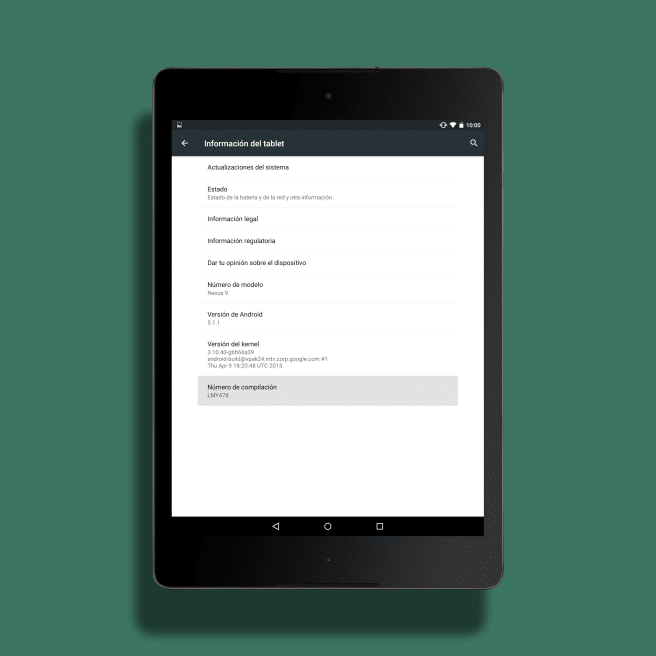
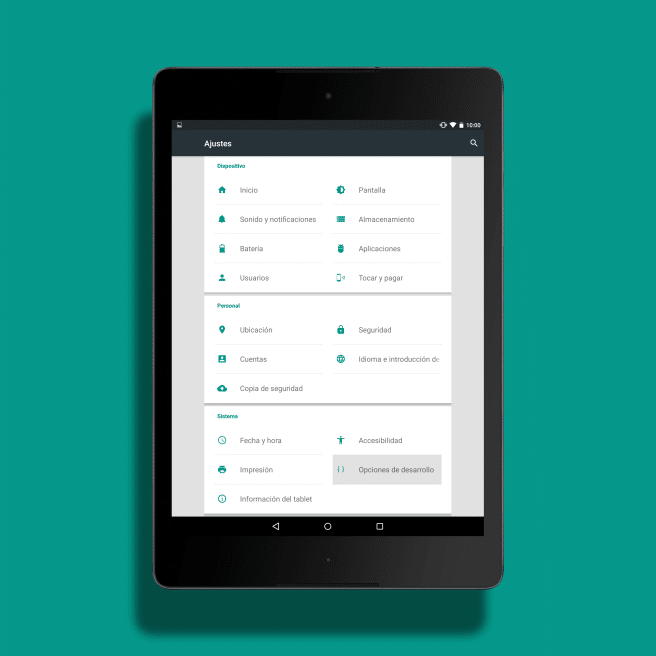
Una vez lo tenemos, debemos pulsar, de forma repetida, siete veces sobre el número y nos saldrá una alerta advirtiendo que hemos desbloqueado las opciones de desarrollador.
Modificar Opciones de desarrollo
Justo encima de ‘Información del tablet’ en el menú de ajustes nos aparecerá un nuevo apartado llamado opciones de desarrollo. Debemos ser precavidos con cada movimiento que demos en dicho panel, porque estaremos tocando aspectos elementales del comportamiento de nuestro smartphone o tablet, así pues, si no sabéis bien lo que estáis haciendo, os recomendamos dejar todo lo demás como está en un principio.
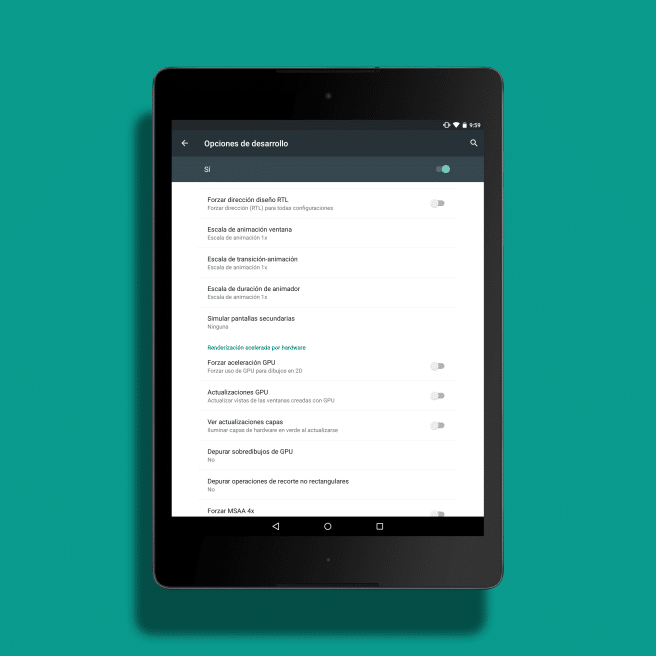
Lo siguiente es encontrar tres opciones concretas, que aparecerán seguidas: ‘Escala de animación ventana’, ‘Escala de transición-animación’, ‘Escala de transición de animador’. Deberemos pasar todas estas escalas de 1x a 0,5x tras pulsar en ellas. Una vez hecho esto veremos unas transiciones y una respuesta más fluida en nuestro sistema.
Si utilizamos un launcher…
Algunos lanzadores como el de Nova nos dan la posibilidad de realizar estos cambios directamente desde su propio menú.
En la app configuración de Nova debemos buscar el apartado ‘Apariencia’, entrar en él, después en ‘Velocidad de la Animación’ y ahí elegir el grado que nos parezca oportuno: Relajado, Por defecto (éste es el estándar empleado por Google), Nova, Rápido o Más rápido que la luz. Con este último básicamente no notaremos animación alguna, el ajuste seleccionado buscará conseguir por encima de todo una respuesta vertiginosa.
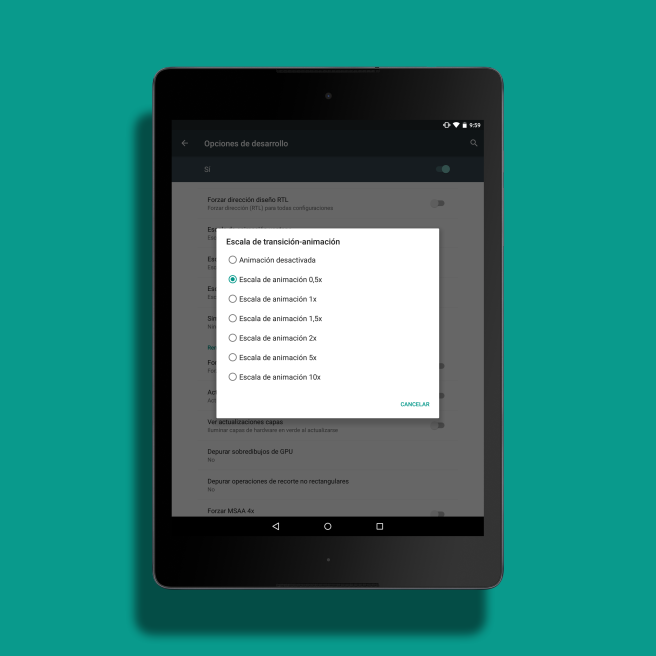
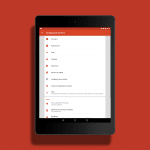
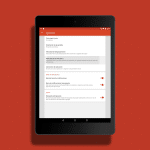
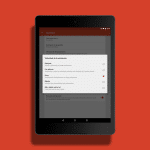
Ejem… Y luego como se bloquea otra vez la opcion de desarrollador?? En un alcatel ome touch c9?
Vale, quizá debería haberlo incluido arriba.
Vas a menú > aplicaciones > todas (deslizando hacia la derecha), entras en la app de ajustes y tienes que buscar algo como «borrar datos». pulsa y así volverá a estar oculta 🙂
¡¡un saludo!!
A ok gracias, es que la curiosidad mato al gato, ya sabes jeje
Se me sierraando estoy jugando
Gracias. Me ha funcionado.